
プリンターには、基本的な動作を制御する「ファームウェア」が組み込まれています。
プリンターに意図しない動作が見つかった場合に、プリンターメーカーより更新版ファームウェアが配信されます。
最新のファームウェアに更新を行うことでプリンターは正確な動作をいたします。
ファームウェアが更新されていない場合、何らかの条件により新しいインクカートリッジに交換してもインク残量が更新されず
ご使用いただけない不具合が発生する事がございます。
プリンターを正常にご使用いただくためにも最新のファームウェアへ更新のうえ、弊社インクカートリッジのご使用をお願いいたします。
【ファームウェア更新方法】
以下の手順「A」・「B」いずれかの方法で最新ファームウェアへ更新します。
※手順の途中で「最新のファームウェアです」とメッセージが出た場合は更新の必要はありません
手順A ※プリンター本体をWi-Fi接続している場合(例:PX-S5010)
手順B ※プリンターをUSB接続でPCと接続している場合
最新のファームウェアでのご使用でも、インクカートリッジ交換時にインク残量が更新されない際は、お客様相談窓口までご連絡をお願いします。
プリンターには、基本的な動作を制御する「ファームウェア」が組み込まれています。
プリンターに意図しない動作が見つかった場合に、プリンターメーカーより更新版ファームウェアが配信されます。
最新のファームウェアに更新を行うことでプリンターは正確な動作をいたします。
ファームウェアが更新されていない場合、インクカートリッジを交換する都度メンテナンス動作で全色のインクが消費され、短期間でインク切れに陥ります。
最新のファームウェアに更新することで、このような症状は改善します。
最新ファームウェアへ更新のうえ、弊社インクカートリッジのご使用をお願いいたします。
【ファームウェア更新方法】
以下の手順「A」・「B」いずれかの方法で最新ファームウェアへ更新します。
※手順の途中で「最新のファームウェアです」とメッセージが出た場合は更新の必要はありません
手順A ※プリンター本体をWi-Fi接続している場合(例:EP-810A)
手順B ※プリンターをUSB接続でPCと接続している場合
インクカートリッジの吐出口(インクの出口)の透明のフィルムをはがすとカートリッジ内の部品欠落インク漏れの原因となります。
【対象製品】
ECI-E07B / ECI-01C / ECI-E02シリーズ / ECI-E05シリーズ / ECI-E06シリーズ /ECI-E13シリーズ / ECI-E23シリーズ / ECI-E21シリーズ / ECI-E31シリーズ /ECI-E32シリーズ / ECI-E42シリーズ / ECI-E46シリーズ / ECI-E56シリーズ /
ECI-E59シリーズ / ECI-E50シリーズ / ECI-E50-Vシリーズ / ECI-E61B / ECI-E62シリーズ / ECI-E67シリーズ / ECI-E69シリーズ / ECI-E73シリーズ / ECI-E74シリーズ / ECI-E75シリーズ / ECI-E76シリーズ / ECI-E78シリーズ / ECI-E81シリーズ / ECI-E82シリーズ / ECI-ERDHシリーズ / ECI-EMUGシリーズ
プリンターには基本的な動作を制御する「ファームウェア」が組み込まれており、プリンターに意図しない動作が見つかった場合にプリンターメーカーより更新版ファームウェアが配信されます。
最新のファームウェアに更新を行うことでプリンターは正確な動作をいたします。
ファームウェアが更新されていない場合、何らかの条件によりインクカートリッジのICチップにインク残量が正しく表示されずご使用いただけない不具合が発生する可能性もございます。
プリンターを正常にご使用いただくためにも最新のファームウェアへ更新のうえ、弊社インクカートリッジのご使用をお願いいたします。
【ファームウェア更新方法】
以下の手順「A」・「B」いずれかの方法で最新ファームウェアへ更新します。
(手順の途中で最新のファームウェアを利用しているとメッセージが出た場合は更新の必要はありません。)
手順A(プリンター本体をWi-Fi接続している場合)
手順B(プリンターをUSB接続でPCと接続している場合)
プリンターにセットしている用紙とプリンタードライバで設定している用紙が一致していない可能性があります。 プリンタードライバの用紙設定がお使いの用紙と違っているとにじみやぼやけの原因になる場合があります。
インクジェット専用紙は印刷面(インクの定着材が塗布されている表面)と何も加工されていない裏面があります。裏面に印刷をするとにじみ・ぼやけが発生する原因となります。
顔料インク・染料インクそれぞれの性質にあった専用紙を使用しないと、にじみ・ぼやけが発生する原因になる場合があります。
「四辺フチなし」に設定していた場合、用紙によってはヘッドがこすれて汚れが出る場合があります。
インクが付着していた場合、安全のため電源を切ってから汚れをティッシュペーパーや布切れなどで拭きとってください。印刷せずに用紙を空通し※するのも有効です。その際普通紙でのご使用をお勧めします。
※用紙の空通しについてはお手持ちのプリンター取扱い説明書をご覧ください。
プリンターヘッドにインクが付着していた場合、お手持ちのプリンター取扱説明書を参考にノズルチェックやヘッドクリーニングをお試しください。
印刷に使用する用紙は、折れ曲がりや反りのない用紙をご使用ください。

カートリッジに貼られている黄色いテープをはがしてご使用ください。テープのはがし残り(透明なフィルムなどが残っている)がある場合は、ボールペンの先端などで穴を開けてご使用ください。インク漏れの原因になるため、吐出部(インクの出口)の透明フィルムは、絶対にはがさないでください。
【対象製品】
ECI-E07B / ECI-E01C / ECI-E02B / ECI-E05B / ECI-E12B / ECI-E13B / ECI-E12C / ECI-E13C / ECI-E02C / ECI-E05C / ECI-E06C / ECI-E46シリーズ / ECI-E50シリーズ / ECI-EMUGシリーズ / ECI-ERDHシリーズ / ECI-E61シリーズ / ECI-E62シリーズ / ECI-E56シリーズ / ECI-E65シリーズ / ECI-E69シリーズ / ECI-E73シリーズ / ECI-E74シリーズ / ECI-E75シリーズ / ECI-E76シリーズ / ECI-E78シリーズ / ECI-E81シリーズ / ECI-E82シリーズ
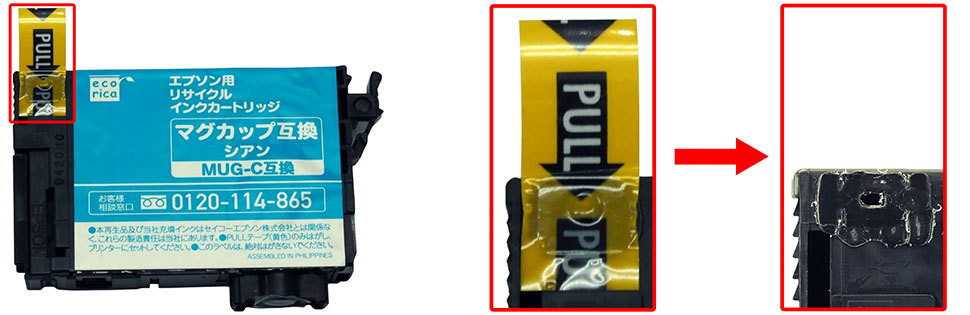
※黄色いテープを剥がしてください
1.ヘッドクリーニングを行ってください。
2.目づまりパターン印刷(セルフテスト・ノズルチェックパターン)を行ってください。
3.かすれなどがなければ問題なく印刷ができます。正常に印刷ができない場合はくり返してください。
※全く改善されない場合は、プリンターの電源を切った状態で数時間経過した後、印刷を実行してください。時間を置くことで目づまりを起こしているインクが溶解し正常に印刷できる場合もあります。
※ヘッドクリーニングを行っても改善が見られない場合は、電源を入れたままの状態で半日以上経過したのち、再度ヘッドクリーニングを行っていただくと状態が改善し、正常に印刷できる場合もあります。
ICチップが付いているインクカートリッジの場合ICチップの接触不良が考えられます。プリンターからインクカートリッジを挿し直してください。また、ICチップ表面の電極部に汚れがある場合は綿棒などで取り除いてください。
ICチップが付いているインクカートリッジの場合、ICチップ内の記憶データの異常によりカートリッジを認識しない場合があります。また、ICチップに衝撃などを与えるとICチップが破損しカートリッジを認識しなくなる場合がありますので衝撃を与えないようにご注意ください。

チップコネクタのピンが変形している場合は、インクカートリッジを正常に認識しない場合があり、プリンターの修理が必要です。

インクカートリッジを交換する場合、正しい交換位置で交換しないと正常に認識されません。交換の際は、必ず正しい交換位置でインクカートリッジを交換してください。

これらの状態は故障ではありません。「純正品」「リサイクル品」問わず廃インク吸収パッドが限界に達するとパソコンもしくはプリンター本体にメンテナンスを促す表示がされます。その際はプリンターメーカーでの修理が必要です。
※パソコンを使用してプリントしている場合:下記A、Bともに対処してください。
※ダイレクトプリントの場合:下記Aのみ対処してください。
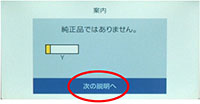
「次の説明へ」をタップしてください。
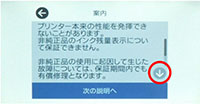
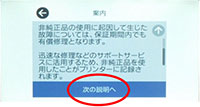
「次の説明へ」をタップしてください。
※「非純正品のインク残量表示について保証できません。」と表示されますがインク残量表示に完全対応していますので純正品同様にお使いいただけます。
※エコリカ製品が原因で起こるプリンター故障はございませんが万が一、インクカートリッジが原因と思われる場合は代替品の手配等速やかに対応させていただきます。
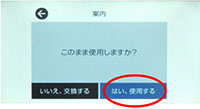
「はい、使用する」をタップしてください。
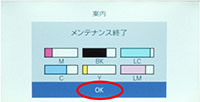
「OK」をタップしてください。
タップしなくても、少し時間が経つと画面は変わります。
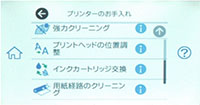
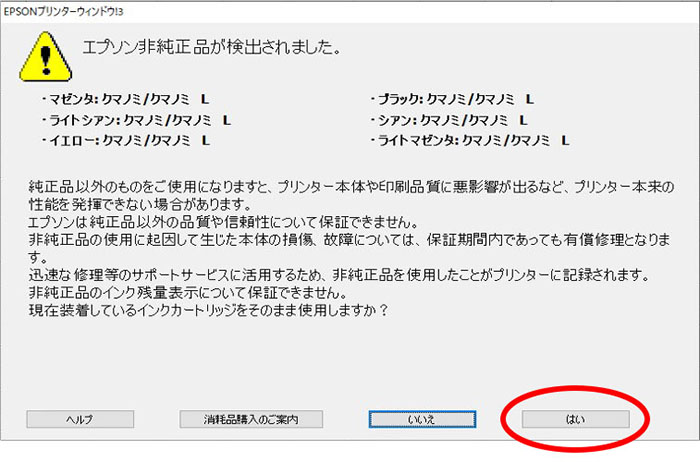
「はい」を選択してください。
【対象製品】
ECI-E46B(ICBK46互換)ECI-E46C(ICC46互換) / ECI-E464P/BOX(IC4CL46互換)
インク残量が表示される適合プリンター:PX-402A
インク残量が表示されない適合プリンター:PX-101※ / PX-401A / PX-501A / PX-A620 / PX-A640 / PX-A720 / PX-A740 / PX-FA700 / PX-V780※

旧パッケージの製品は適合するすべてのプリンターでインク残量表示に対応しています。(青色の側面が目印です)
ECI-E46C(ICC46互換) / ECI-E46M(ICM46互換) / ECI-E46Y(ICY46互換)
インク残量が表示される適合プリンター:PX-402A / PX-502A▲ / PX-602F▲
インク残量が表示されない適合プリンター:PX-101※ / PX-201▲ / PX-401A / PX-501A /PX-601F▲ / PX-A620 / PX-A640 / PX-A720 / PX-A740 / PX-FA700 / PX-V780※
「※」ICBK46互換を2個使用します。
「▲」ICBK56互換を使用します。
【対象製品】
プラスワンパックECI-E506P+50BK / ECI-E506P/BOX
インク残量が表示される適合プリンター:EP-302 / 4004 / 703A / 704A / 705A / 774A /802A / 803A / 803AW / 804A / 804AR / 804AW / 902A / 903A / 903F / 904A / 904F

インク残量が表示されない適合プリンター:PM-A820 / A840 / A840S / A920 / A940 / D870 / G850 / G860 / G4500 / T960 / EP-301 / 702A / 801A / 901A / 901F
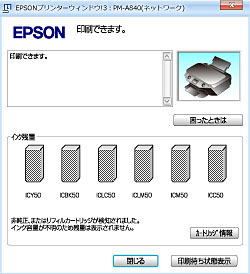
1.プリンターとUSB接続されているパソコン(インターネット接続状態)から http://www.epson.jp/download/にアクセスしてください。
2.インクジェットプリンターもしくはインクジェット複合機の「ドライバー、ソフトウェア」を選択してください。
3.ご使用のプリンター型番を選択してください。
4.接続されているパソコンの対応OSを選択してください。
5.表示されましたリストから「ファームウェア」を探し出し、右側「ダウンロードページへ」ボタンをクリックしてください。
6.対象ファイルをダウンロードし、パソコン上の案内に従ってインストールしてください。
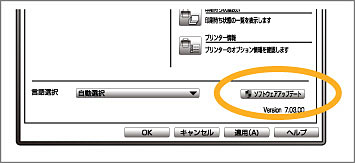
プリンタードライバー(印刷設定)のユーティリティからもアップデートが可能な場合がございます。うまくいかない場合は、上記手順に従ってアップデートしてください。
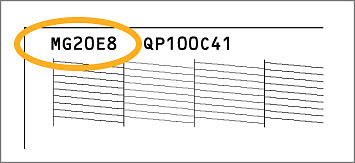
ノズルチェックパターンをプリントしますとインストールされているファームウェアバージョンがわかります。(左記型番は一例です。対象のプリンターによって異なります。)
1.「メッセージ」にカートリッジエラー/インクカートリッジを確認してくださいと表示され「A」と「B」が点灯し「D]の「該当カートリッジ」が「点滅」します。
2.「C]のポーズボタンを1回押してください。(長押しはしないでください。)
3.「メッセージ」が「しばらくお待ちください」に変わります。
4.数秒後に「メッセージ」が「印刷可能」に「A]と「B」が消灯「D」の該当カートリッジがからに変わりカートリッジの認識完了、印刷可能な状態です。
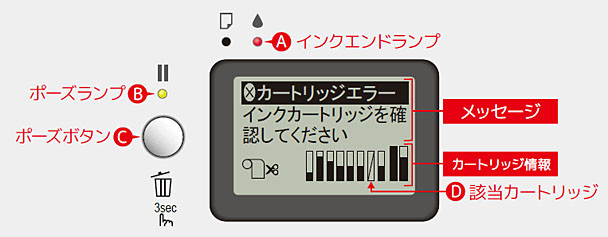
PX-7500S/PX-9500操作パネル図。エラー時の液晶画面状態。
※ご使用プリンターによって表示は異なります。
【対象製品】
ECI-E46シリーズ / ECI-E47シリーズ / ECI-E50シリーズ / ECI-E54シリーズ / ECI-E56シリーズ / ECI-E61シリーズ / ECI-E62シリーズ / ECI-E65シリーズ / ECI-E67シリーズ / ECI-E69シリーズ / ECI-E70Lシリーズ / ECI-E70Vシリーズ / ECI-E74シリーズ / ECI-E75シリーズ / ECI-E76シリーズ / ECI-ERDHシリーズ / ECI-EMUGシリーズ
(例)ECI-E69シリーズの場合

インク切れ「×」表示はインク残量がグレーになります。

インク残量が全色グレーになりますが、インク切れ「×」表示のカートリッジを交換することにより正しいインク残量表示に戻ります。
インクが残り少なくなった時の「!」表示や「インクアラーム」画面が表示されない場合があります。